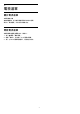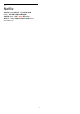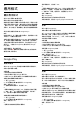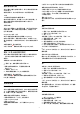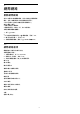operation manual
15
應用程式
15.1
關於應用程式
您可以在主選單的
應用程式
區段找到所有已安裝的應用程式。
與智慧型手機或平板電腦上的應用程式相同,電視上的應
用程式為您提供特定功能,讓您享受多采多姿的電視體驗
,像是 YouTube、遊戲、影片/視訊商店或天氣預報等應
用程式。您可以使用「網際網路」應用程式瀏覽網際網路
。
您可從飛利浦應用程式集 或 Google Play™
商店
取得應用程式。為了讓您有個好的開始,這款電視上已預
先安裝了一些實用的應用程式。
若要從飛利浦應用程式集或 Google Play 商店安裝應用程
式,電視必須連接至網際網路。您必須同意「使用條款」
才能使用應用程式集中的應用程式。您必須使用 Google
帳戶登入,才能使用 Google Play 應用程式及 Google
Play 商店。
如需詳細資訊,請在協助說明
中按下彩色鍵
關鍵字並搜尋應用程式集, 使用條款或
應用程式集, 隱私設定。
15.2
Google Play
電影與電視
您可以在 Google Play 影視租借或購買電影及電視節目,
然後在這部電視上觀看。
必要準備
• 您的電視必須連接至網際網路
• 您必須在電視上使用 Google 帳戶登入
• 在您的 Google 帳戶新增信用卡以購買電影及電視節目
若要租借或購買電影或電視節目…
1 - 按下
HOME。
2 - 向下捲動並選擇
應用程式 > Google Play
影視,然後按下 OK。
3 - 選擇電影或電視節目,然後按下 OK。
4
- 選擇您要購買的項目並按下 OK。隨後即進行結帳手續。
5 - 或者,按下
(右) 並選擇加入願望清單,然後按下
OK。這部影片即會新增至我的願望清單。
若要觀看租借或購買的電影或電視節目…
1 - 按下
HOME。
2 - 向下捲動並選擇
應用程式 > Google Play
影視,然後按下 OK。
3
- 選擇我的收藏庫並選擇我的電影或
我的電視節目,然後按下 OK。
4
- 選擇您要觀看的項目並按下 OK。您可以使用遙控器上的
(停止)、
(暫停)、
(倒轉) 或
(快轉) 鍵進行操作。
5 - 若要停止「影視」應用程式,請重覆按
BACK
或按下
EXIT。
部分 Google Play
產品與功能並非在所有國家/地區均提供。
如需詳細資訊,請前往 support.google.com/androidtv
音樂
您可以使用 Google Play
音樂在電視上播放您喜愛的音樂。
有了 Google Play 音樂,您就可以在電腦或行動裝置購買
新的音樂。或者,在電視上註冊 Google Play
音樂的訂閱服務「All Access」。另外,您也可以播放原
本即儲存於電腦上的音樂。
必要準備
• 您的電視必須連接至網際網路
• 您必須在電視上使用 Google 帳戶登入
• 在您的 Google 帳戶新增信用卡以訂閱音樂服務
若要啟動 Google Play 音樂…
1 - 按下
HOME。
2 - 向下捲動並選擇
應用程式 > Google Play
音樂,然後按下 OK。
3 - 選擇您要的音樂並按下 OK。
4 - 若要停止「音樂」應用程式,請重覆按
BACK
或按下
EXIT。
部分 Google Play
產品與功能並非在所有國家/地區均提供。
如需詳細資訊,請前往 support.google.com/androidtv
遊戲
您可以使用 Google Play
遊戲在電視上玩遊戲,線上或離線皆可。
您可以看到目前朋友正在玩的遊戲,也可加入遊戲互相競
爭。您可以查看遊戲成果,或從上次停止的進度繼續玩。
必要準備
• 您的電視必須連接至網際網路
• 您必須在電視上使用 Google 帳戶登入
• 在您的 Google 帳戶新增信用卡以購買新遊戲
在電視上啟動 Google Play 遊戲應用程式以選擇並安裝新
的遊戲應用程式。部分遊戲為免費提供。當遊戲需要使用
遊戲控制器才能進行時,會顯示訊息。
若要啟動或停止 Google Play 遊戲…
1 - 按下
HOME。
2 - 向下捲動並選擇
應用程式 > Google Play
遊戲,然後按下 OK。
3
45